ComfyUI란 무엇일까요?
ComfyUI는 AI 기반의 이미지 생성 도구입니다.
특히, 복잡한 코드나 개발 지식 없이도 블록을 연결하듯 간편하게 이미지 생성 워크플로우를 만들 수 있다는 점에서 초보자와 전문가 모두에게 사랑받고 있어요.
Stable Diffusion 등 오픈소스 AI 모델을 시각적으로 다룰 수 있도록 도와주면서, 효율적이고 직관적인 인터페이스를 제공합니다.
경제적 관점에서도 ComfyUI는 오픈소스이기 때문에 무료로 사용할 수 있다는 큰 장점이 있죠.
- 누구나 무료로 사용 가능
- 시각적인 워크플로우 설계
- Stable Diffusion 등 다양한 AI 이미지 생성 모델 지원
- 복잡한 코드 대신 블록 연결 방식
ComfyUI를 사용하면 좋은 점
경제와 기술이 만나는 시대에, ComfyUI는 다음과 같은 장점이 있습니다.
- 시간과 비용 절약: 복잡한 코딩 없이도 이미지 생성 자동화 가능
- 생산성 향상: 반복 작업을 쉽게 자동화할 수 있어 업무 효율 UP!
- 창의성 촉진: 다양한 커스텀 워크플로우로 나만의 이미지를 빠르게 만들 수 있음
이제 본격적으로 ComfyUI를 설치하고, 첫 이미지를 만들어보는 기본 사용법을 단계별로 살펴볼게요!
Photo by Firmbee.com on Unsplash
ComfyUI 설치 방법
ComfyUI는 Python(파이썬) 기반이므로, 먼저 Python 3.8 이상이 설치되어 있어야 해요.
– Python 공식 사이트에서 운영체제에 맞는 버전을 다운로드 및 설치해주세요.2. ComfyUI 다운로드
ComfyUI 공식 깃허브(https://github.com/comfyanonymous/ComfyUI)에서 ‘Code’ 버튼을 누르고 ‘Download ZIP’을 클릭하여 압축 파일을 받아주세요.
혹은 git을 사용하신다면 아래 명령어를 터미널에 입력하세요.
git clone https://github.com/comfyanonymous/ComfyUI.git3. 압축 해제 및 폴더 이동
다운받은 압축 파일을 해제한 후, ComfyUI 폴더로 이동합니다.
4. 필요한 라이브러리 설치
터미널(또는 명령 프롬프트)을 열고 다음 명령을 입력하여 필요한 Python 라이브러리를 설치하세요.
pip install -r requirements.txt
5. ComfyUI 실행
폴더 내에서 아래 명령어를 입력하면 ComfyUI가 실행됩니다.
python main.py
정상적으로 실행되면, 웹 브라우저에서 http://127.0.0.1:8188/ 주소로 접속할 수 있습니다.
설치 과정이 처음에는 낯설게 느껴질 수 있지만, 한 단계씩 따라가면 누구나 어렵지 않게 ComfyUI를 시작할 수 있어요!
ComfyUI 기본 인터페이스 살펴보기
처음 ComfyUI에 접속하면, 아래와 같은 화면이 보입니다.
– 좌측에는 다양한 ‘노드(Node)’ 목록이 있고,
– 중앙에는 워크플로우를 설계할 수 있는 ‘캔버스(Canvas)’가 있습니다.
– 우측에는 각 노드의 세부 옵션이나 설정을 확인할 수 있어요.
이 구조 덕분에 복잡한 이미지 생성 과정을 쉽게 시각적으로 설계할 수 있답니다.
ComfyUI로 첫 이미지 생성하기
ComfyUI에서 이미지를 생성하는 기본 흐름을 간단하게 따라가 볼까요?
노드 목록에서 Text Prompt 노드를 드래그해서 캔버스 위에 올려놓으세요.
이 노드는 “이런 이미지를 만들어줘!”라고 AI에게 설명하는 역할을 합니다.2. 모델 선택 노드 추가
Stable Diffusion Checkpoint 노드를 추가해서 사용할 AI 모델을 선택하세요.
보통 기본 모델이 자동으로 설정되어 있지만, 원하는 경우 직접 모델 파일을 추가할 수도 있습니다.
3. 이미지 생성 노드 연결
KSampler 노드를 추가하고, 앞서 만든 두 노드와 선으로 연결하세요.
이 노드는 실제로 이미지를 생성하는 역할을 합니다.
4. 결과 이미지 출력 노드 추가
Save Image 노드를 추가하여 이미지를 저장할 위치를 지정하고, 이전 노드들과 연결합니다.
5. 워크플로우 실행
캔버스 상단의 실행 버튼(▶)을 눌러 워크플로우를 실행해보세요.
잠시 후, AI가 여러분의 프롬프트를 바탕으로 이미지를 만들어줍니다!
처음 해보면, 마치 블록 쌓기 게임처럼 정말 재미있어요.
각 노드를 다양한 방식으로 연결해보며, 원하는 이미지를 만들어보세요!
실생활에서 ComfyUI 활용 팁
ComfyUI는 단순히 재미로만 쓰는 도구가 아닙니다.
실제로 경제, 기술 분야 등 다양한 곳에서 활용할 수 있어요.
- 프레젠테이션, 보고서용 이미지: 직접 만든 이미지를 보고서나 자료에 활용
- 마케팅 콘텐츠 제작: SNS, 블로그, 광고용 이미지 자동 생성
- 경제 데이터 시각화: 프롬프트를 활용해 데이터 기반 인포그래픽 제작
- 창업 아이디어 구상: 새로운 제품 디자인, 서비스 콘셉트 이미지 생성
자주 묻는 질문(FAQ)
Q1. ComfyUI가 무거운가요?
A. 이미지 생성 과정에서 GPU(그래픽카드)를 사용하면 훨씬 빠르지만, 사양이 낮아도 저해상도 이미지는 생성할 수 있습니다.
Q2. 생성된 이미지는 상업적으로 사용해도 되나요?
A. 대부분 오픈소스 모델은 상업적 이용이 가능하지만, 사용하는 모델의 라이선스를 한 번 더 확인하는 게 좋아요.
Q3. 내 이미지와 AI 이미지를 합성할 수 있나요?
A. 네! ‘Image Input’ 노드를 추가하면 직접 촬영한 사진을 AI에 입력해 다양한 변형을 시도할 수 있습니다.
마치며: ComfyUI로 창의력과 생산성을 키워보세요
ComfyUI는 AI 기술을 쉽고 재미있게 경험할 수 있는 멋진 도구입니다.
경제적 효율성과 창의성을 모두 챙길 수 있으니, 오늘 한 번 설치해서 직접 이미지를 만들어보는 건 어떨까요?
처음엔 서툴 수 있지만, 금방 익숙해지고 나만의 멋진 이미지를 만들 수 있을 거예요.
궁금한 점이나 더 알고 싶은 내용이 있다면 언제든 댓글로 남겨주세요!
여러분의 AI 이미지 생성 여정을 응원합니다.
행복한 창작 되세요!
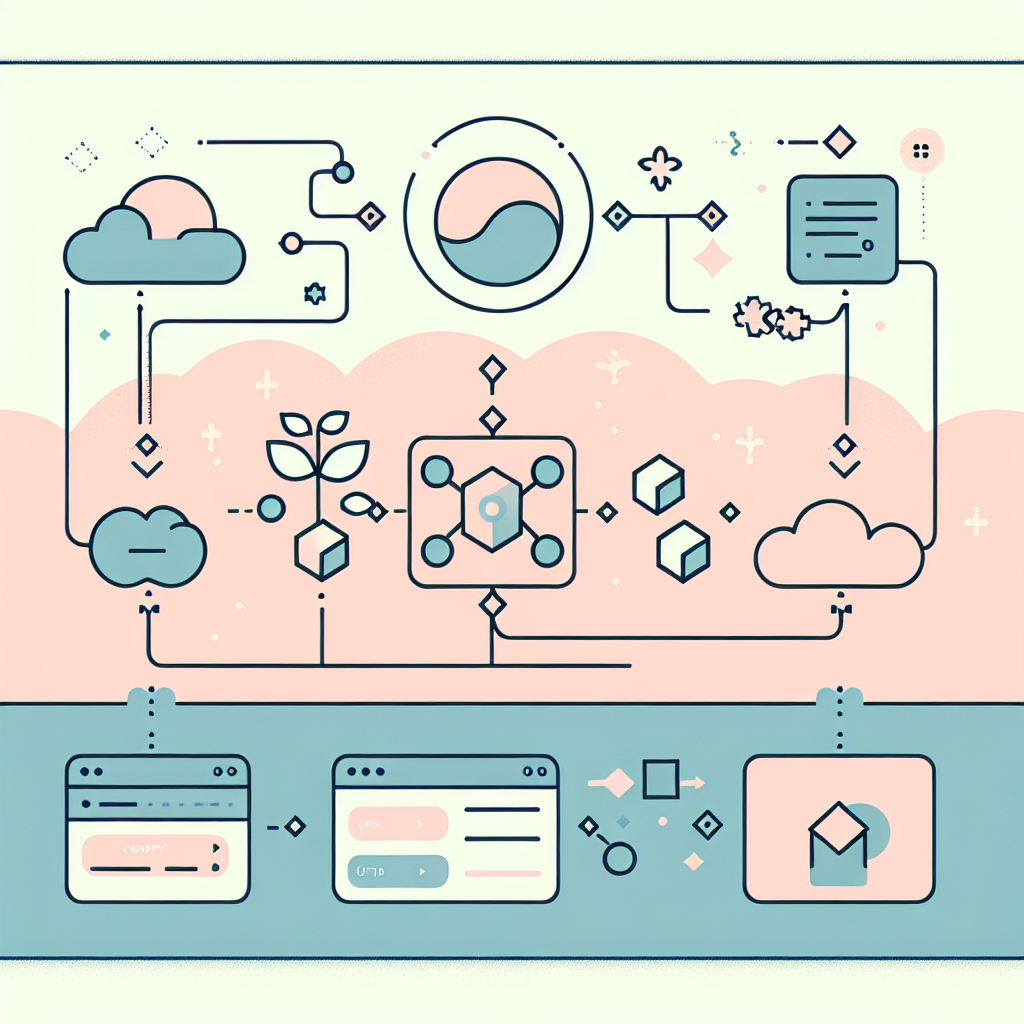
답글 남기기